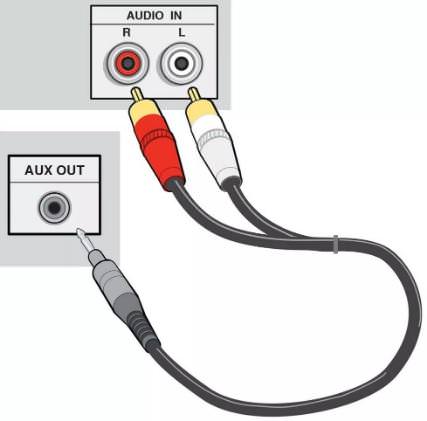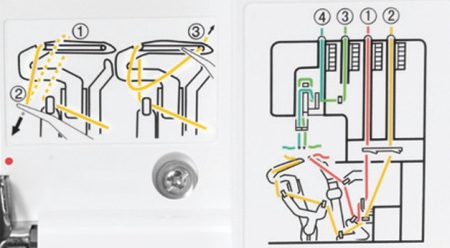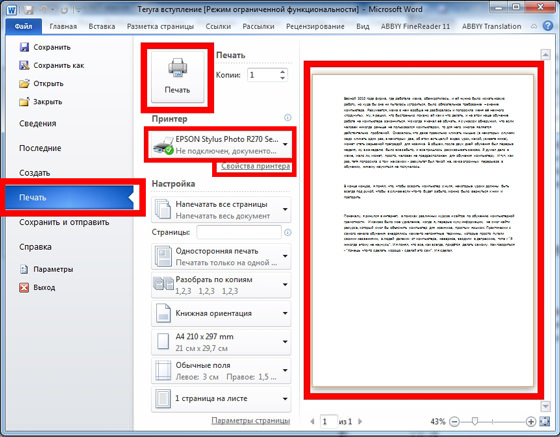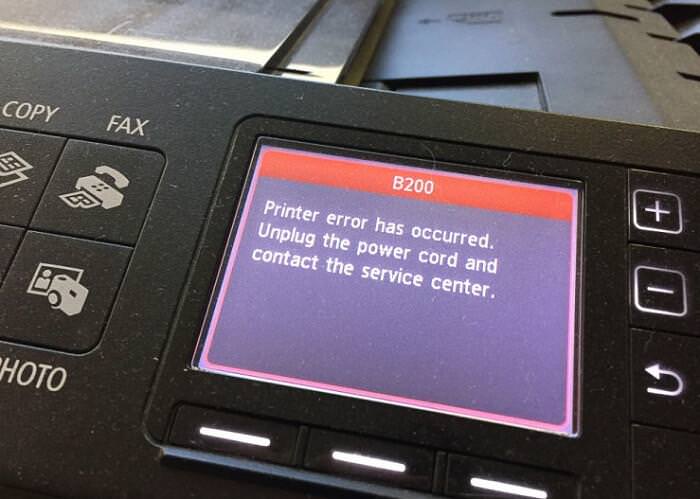Сучасні портативні персональні комп’ютери виступають не тільки в якості пристроїв для перегляду веб-сайтів, ігор, офісної роботи. Підключивши до них домашній кінотеатр, можна перетворити ноутбук у медіа-центр: дивитися кінофільми, потокове відео з YouTube на великому екрані, грати в онлайн-ігри, відтворювати звукові й відеофайли. При неправильній комутації навіть дорога техніка може вийти з ладу, і їй знадобиться ремонт. Щоб цього не сталося, потрібно знати, як підключити пристрій до домашнього кінозалів.

Види роз’ємів
Перед підключенням потрібно визначитися, які порти є в двох пристроях. Це робиться для того, щоб вибрати потрібний дріт для підключення акустичної системи і портативного ПК.
- HDMI – роз’єм, зовні схожий на USB порт, але довше і тонше. Передає в одному кабелі дані відеосигналів зі звуком. Забезпечує цифровий сигнал, при цьому налаштування займають мінімум зусиль.
- VGA нагадує прямокутник із закругленими кутами. Роз’єм складається з 15-контактів (5 контактів в 3 ряди), забезпечує передачу аналогового відеосигналу. Для передачі звуку необхідний додатковий кабель, що з’єднує роз’єм навушників з колонками або кінокомплексом.
- RCA. Іноді можна зустріти в ноутбуках роз’єм композитного відео (як правило, жовтого кольору). Щоб передавати аудіо сигнал, використовуйте гніздо під навушники через «Mini-Jack» – «RCA».

Підключення за допомогою з’єднання HDMI
Після вибору потрібного дроту, для підключення пристроїв з’єднайте їх кабелем, виконавши нескладні налаштування.
Порядок дій при підключенні:
- Вимкніть пристрій.
- Підключіть один кінець дроту до вхідного роз’єму HDMI на ресивері персонального кінотеатру, а інший кінець – до вихідного порту HDMI на портативному ПК.
- Увімкніть техніку.
- У налаштуваннях акустичного комплексу виберіть потрібне гніздо і встановіть його в якості джерела сигналу.
- Для налаштування ПК натисніть на екрані правою кнопкою миші, у випадаючому переліку виберіть опцію «Дозвіл екрану». Виберіть одну з команд: розширити зображення на обидва дисплея, включити один з екранів, дублювати відеозображення.
Під’єднати пристрої за допомогою HDMI найбільш прийнятний варіант, оскільки забезпечує найбільш оптимальну якість передачі аудіо сигналів і зображення.
Підключення домашнього кінотеатру до комп’ютера
Домашній кінотеатр (ДК) включає в себе безліч різних технічних пристроїв. Найчастіше, коли говорять домашній кінотеатр, мають на увазі або багатоканальну акустичну систему, або набір з телевізора, відеоплеєра, саба і аудіоколонок.
Тому існують два основних способи підключення домашнього кінотеатру до ПК.
- Використовувати персональний комп’ютер у ролі джерела відео і аудіо. Для цього потрібно з’єднати його з зовнішніми колонами і телевізором.
- Безпосередньо під’єднати акустичну систему ДК до комп’ютера.
Розглянемо кожен з них детальніше.
Спосіб 1 – підключення через телевізор
Щоб вивести звук на колонки ДК, необхідний підсилювач. Як правило, в цій ролі використовується звичайний DVD-програвач. Однак можливий варіант, при якому підсилювач вже вбудований в якусь з колонок. Наприклад, сабвуфер або модуль. Незважаючи на таке технічно різне виконання підсилювача, процес підключення універсальний і виглядає наступний чином.
- В першу чергу, із-за відмінності вихідних портів ПК і ДВД-плеєра, буде потрібно придбати спеціальний перехідник Jack 3,5 мм — «тюльпани».

- Потім 3.5 міліметровий кінець перехідника вставляється в стереовихід на звуковій карті. Іноді цей вихід може бути прямо на материнці.
- Другий кінець перехідника з тюльпанами червоного і білого кольору йде до входів підсилювача. Вони будуть позначені як «AUX IN» або «AUDIO IN».

- І останнім кроком буде підключення колонок до ДВД-плеєра.
Відеоряд з ПК на вибраний телевізор буде передаватися через спеціальний кабель. Тип залежить від наявності тих чи інших роз’ємів на ПК і телевізорі. Основними типами таких кабелів є:
- HDMI
- DVI
- VGA
- DisplayPort
HDMI і DisplayPort можуть також передавати і звук. Іноді це дуже зручно, адже з ланцюжка виключається додаткова акустика: в такому випадку звук буде йти через вбудовані телевізійні динаміки.
Якщо на пристроях різні роз’єми, то потрібно придбати ще один перехідник.

При покупці зверніть увагу, що один і той же роз’єм може бути виконаний у форматі «мама» чи «тато».
Після покупки потрібного кабелю один його кінець вставляється в ТБ, а другий в ПК. На цьому роботу по підключенню можна вважати завершеною.
Спосіб 2 — Підключення колонок безпосередньо
Здійснимо даний метод тільки при наявності необхідних виходів/входів на ПК і підсилювачі. Так як акустика з канальністю 5.1 є найбільш популярним варіантом, розглянемо саме таке підключення. По-перше, доведеться купити відразу 4 перехідника з MiniJack на «тюльпани». Цими перехідниками з’єднуються виходи на ПК і входи підсилювача. Щоб не переплутати, що куди підключати, слід точно визначити призначення всіх роз’ємів. Зазвичай не складає ніяких труднощів. Кожен роз’єм підписаний.
- R і L відповідають стереовыходу на комп’ютері, пофарбованого в зелений колір.
- FR і FL з’єднують з чорним виходом «Rear».
- SR і SL – до гнізда сірого кольору з підписом «Side».
- Центральні колонки і саб (CEN і SUB або S. W і C. E) підключають в роз’єм оранжевого кольору.

Виходи на комп’ютері для підключення акустики 5.1
Може бути така ситуація, що відсутні необхідні виходи. У цьому випадку колонки не будуть працювати зовсім або частково. Зазвичай присутня тільки стереовихід, тоді застосовуються тільки входи і Left Right.
Можлива також ситуація, що при приєднанні всіх колонок, стереовхід на DVD-плеєрі буде взагалі не задіяний. Це може бути пов’язано з особливостями роботи конкретно цієї моделі. Найкращим варіантом буде вивчити інструкцію до пристрою, щоб не помилитися в підключенні.
Налаштування домашнього кінотеатру
Завершальним етапом підключення буде правильна настройка всіх елементів ДК. В першу чергу, необхідно на комп’ютері вибрати нове обладнання для виводу звуку. Для цього використовують стандартну панель управління або спеціальну програму Realtek. Крім цього існує безліч інших програм.
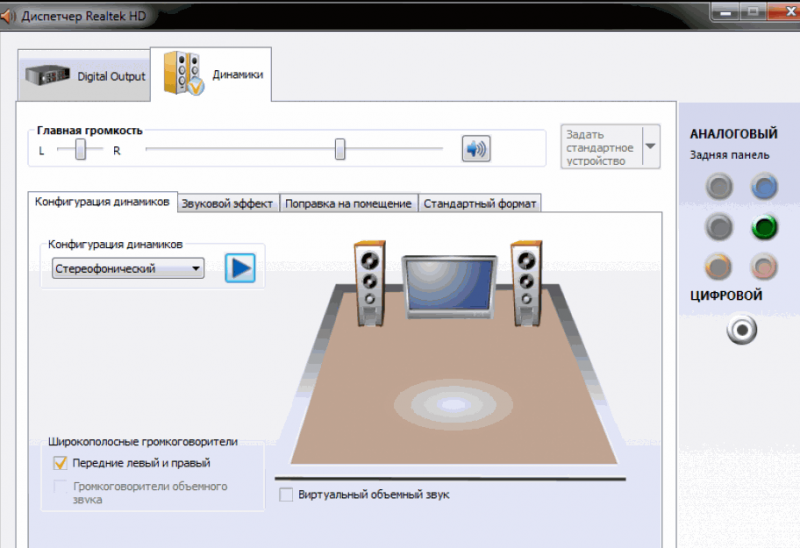
Також можна знайти значок динаміка в правому нижньому куті. Клацнути по ньому правою кнопкою миші. Потім знайти кнопку, що відповідає за вибір засобу відтворення. У відповідному пункті меню знайти назву своєї аудіосистеми і вибрати його. Якщо ж клацнути по влаштуванню правою кнопкою миші, то без праці можна знайти пункт налаштувань. У них користувач може перевірити роботу сабвуфера або колонок.
Після виконання всіх вищеописаних операцій необхідно натиснути «Ок» і «Застосувати». Після цього комп’ютер буде знати, що необхідно використовувати вже новий пристрій, і буде виводити звук вже через домашній кінотеатр. На цьому можливі настройки не закінчуються. Якість звуку можна більш детально налаштувати через спеціальний еквалайзер. Однак це потребує певних навичок.
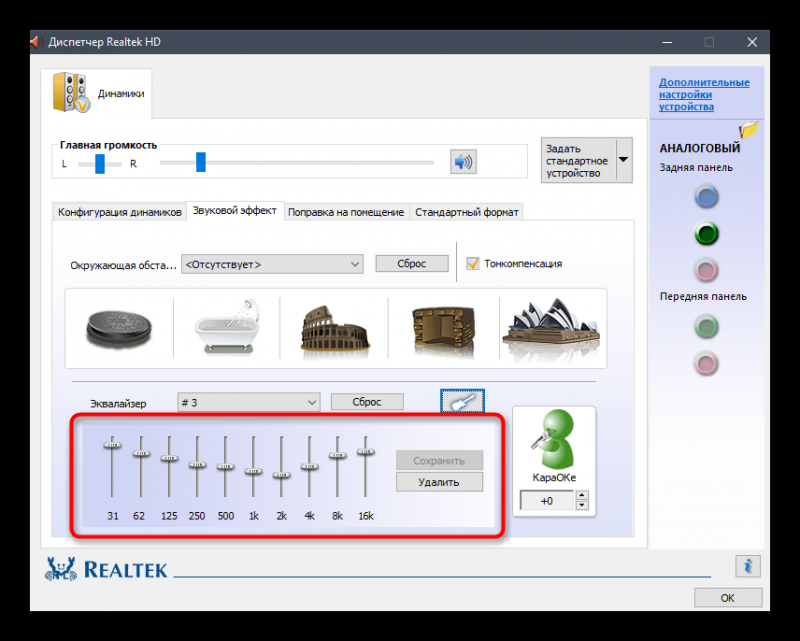
Не варто забувати про те, що на сприйняття звуку впливає розташування колонок у приміщенні і те, на яку відстань вони віддалені від слухача. Можливо, для більш якісного звучання варто трохи змінити їх орієнтацію у просторі.
Система бездротового підключення
Розвиток виробництва аудіоапаратури дало поштовх до появи бездротових модулів, які значно спрощують підключення систем аудіо і відео. Щоб організувати роботу багатокомпонентного комплексу, вибирають з двох варіантів: визначають точку передачі сигналу (наприклад, маршрутизатор) або використовують у вигляді приймача інтегрований модуль Bluetooth.
Доповненням до дротових каналах зустрічається бездротової мережі WLAN-модуль. З допомогою LAN або WLAN адаптер мережевий вихід апаратури Wi-Fi з передавачем підключається до маршрутизатора. Така конфігурація забезпечує максимально якісний звук і зображення.
В портативних ПК на базі процесора Intel вбудований метод бездротового модуля WiDi (Wireless Display). Він відтворює відео з роздільною здатністю 1080p. Для цього потрібен адаптер WiDi (в деяких моделях він вбудований), який під’єднується через гніздо HDMI на домашньому кінотеатрі.
Для забезпечення бездротового підключення за допомогою USB-порту, необхідно спеціальний пристрій Q-Waves Wireless USB, AV. Приймач встановлюється на HDMI або VGA порт телевізора, а передавач підключається до USB-порту портативного ПК.